360安全浏览器把百度设为主页的方法
时间:2023-10-30 16:02:14作者:极光下载站人气:0
长期使用电脑的小伙伴们,就会需要使用到浏览器软件,而很多小伙伴选择使用360安全浏览器,该软件可以进行自定义设置自己喜欢的主页页面样式,一般我们打开360安全浏览器,主页面显示的是360导航主页,如果你想要将主页更改成百度的话,那么就需要进入到该浏览器的设置窗口中,将主页进行更改成百度主页网址即可,并且你可以是设置锁定主页,以防止主页被篡改的情况,下方是关于如何使用360安全浏览器设置主页为百度的具体操作方法,如果你需要的情况下可以看看方法教程,希望对大家有所帮助。
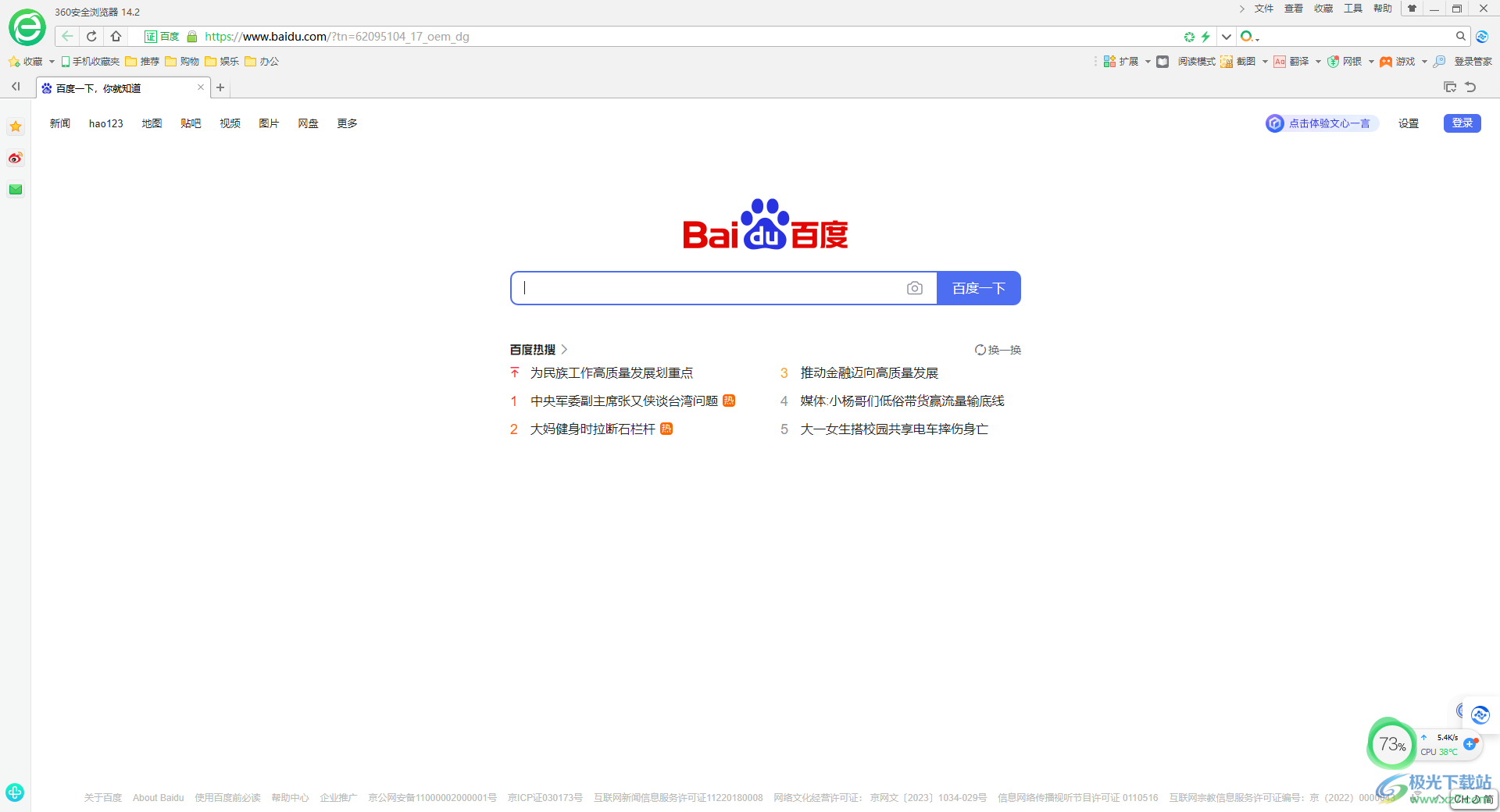
方法步骤
1.首先,我们可以直接将电脑上的360安全浏览器双击打开,打开之后可以看到主页是360导航页面。
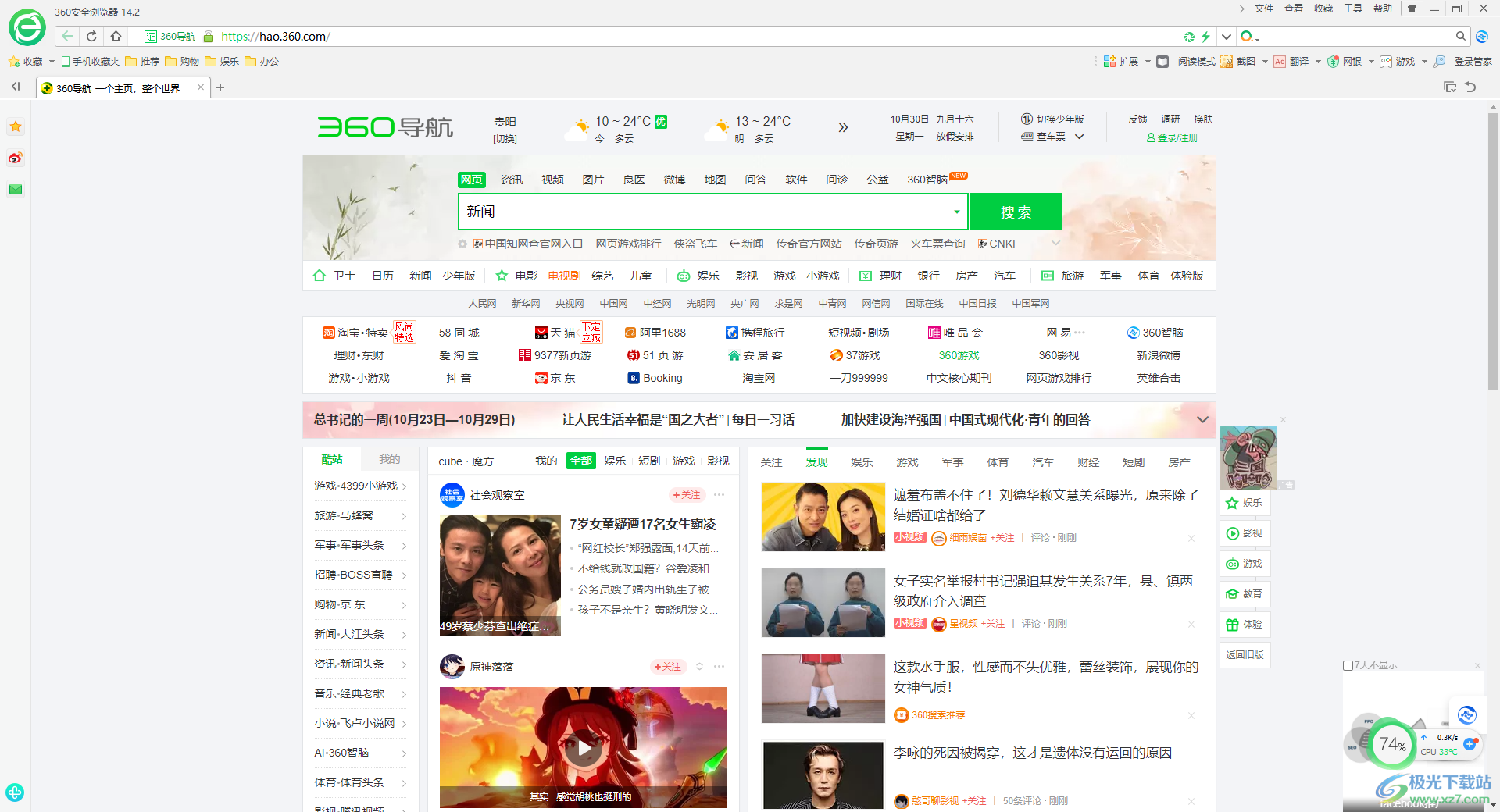
2.那么我们将鼠标定位到右上角的【工具】选项的位置点击一下,然后选择菜单选项中的【选项】进入。
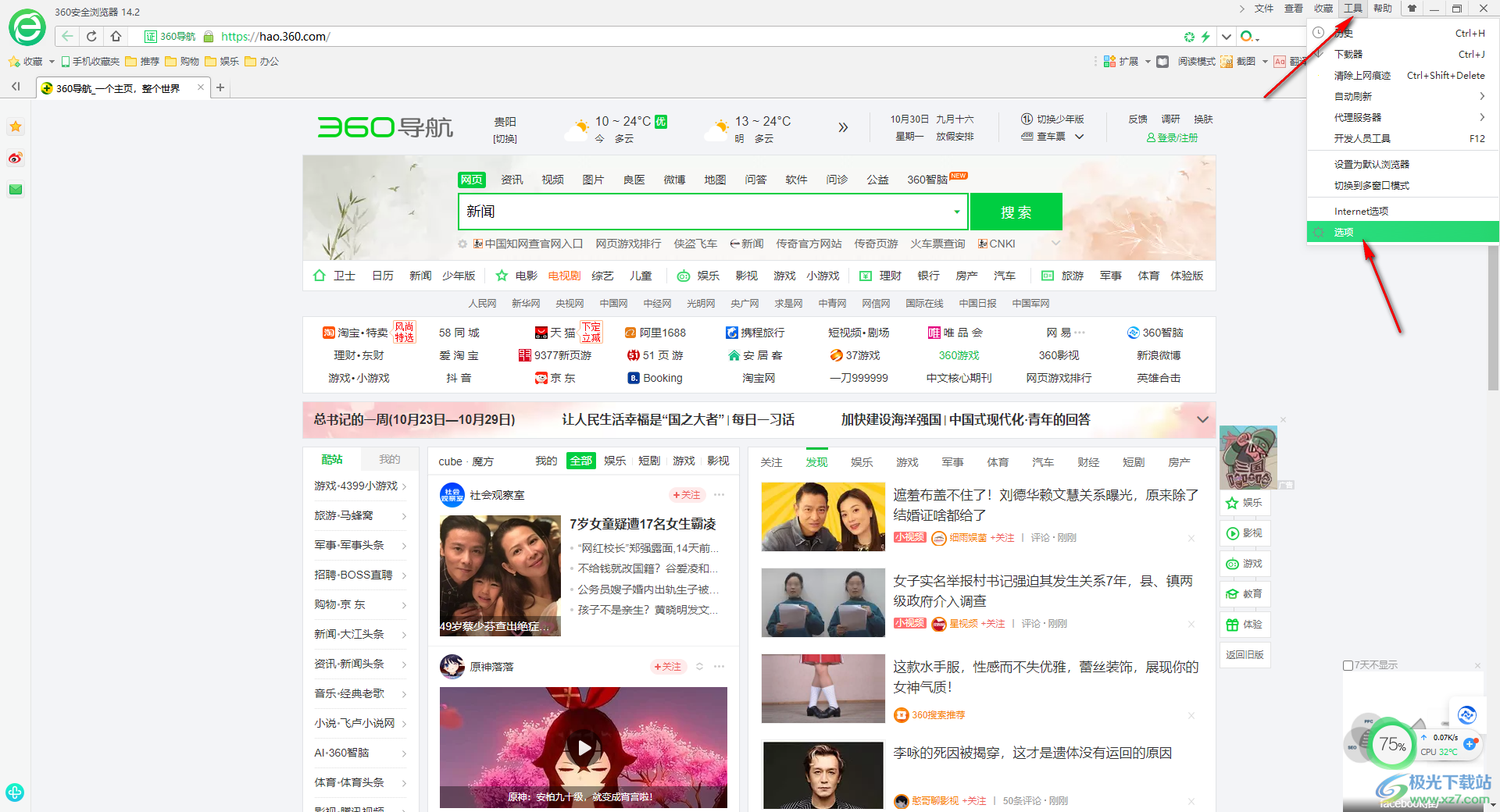
3.这时,我们即可进入到选项设置的窗口中,在该窗口中将左侧的【基本设置】进行点击,在右侧的窗口中勾选【主页】,然后点击【修改主页】按钮。
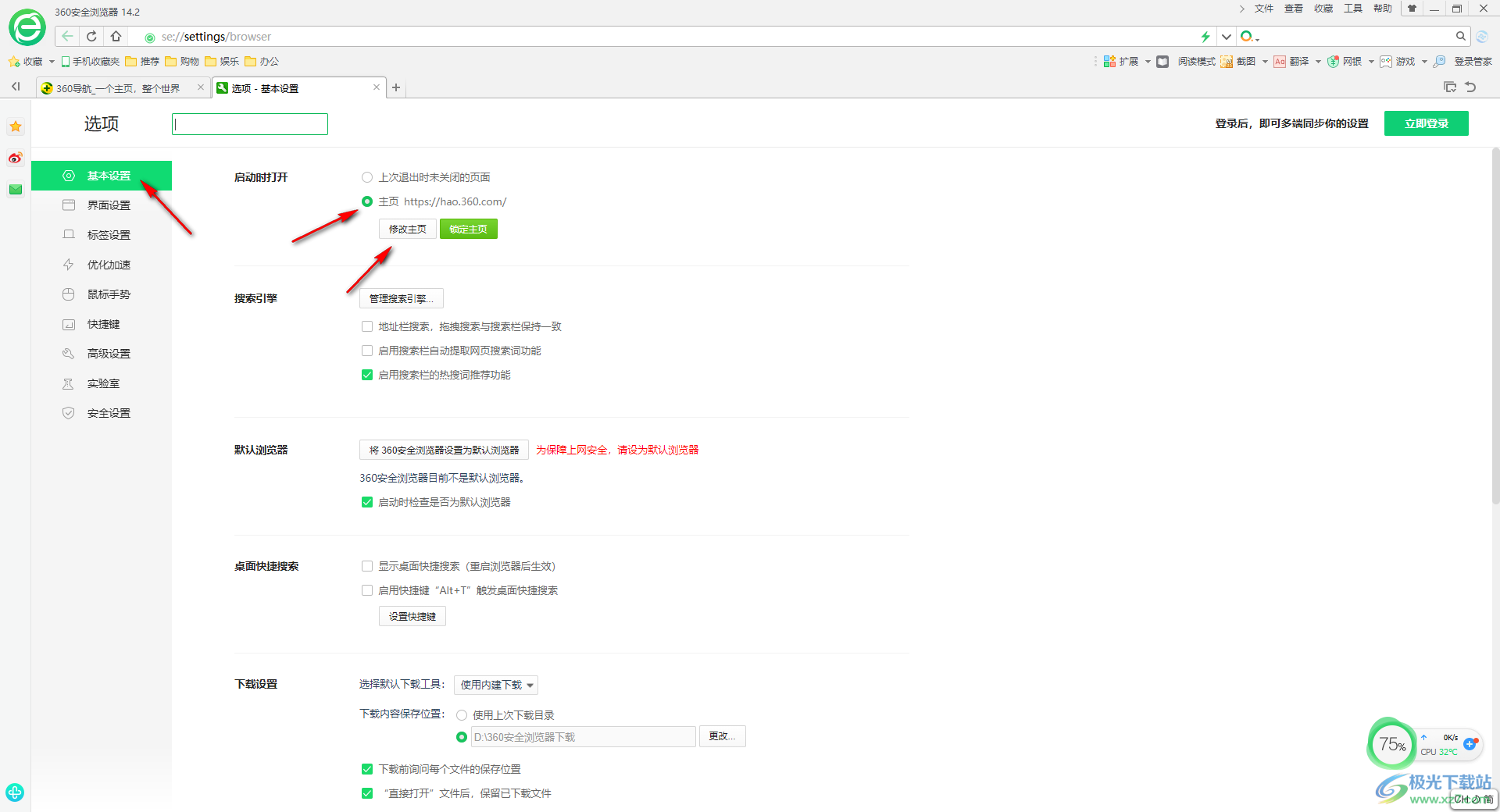
4.随后,在打开的主页设置窗口中,在框中将百度网址复制粘贴进来,然后点击确定。
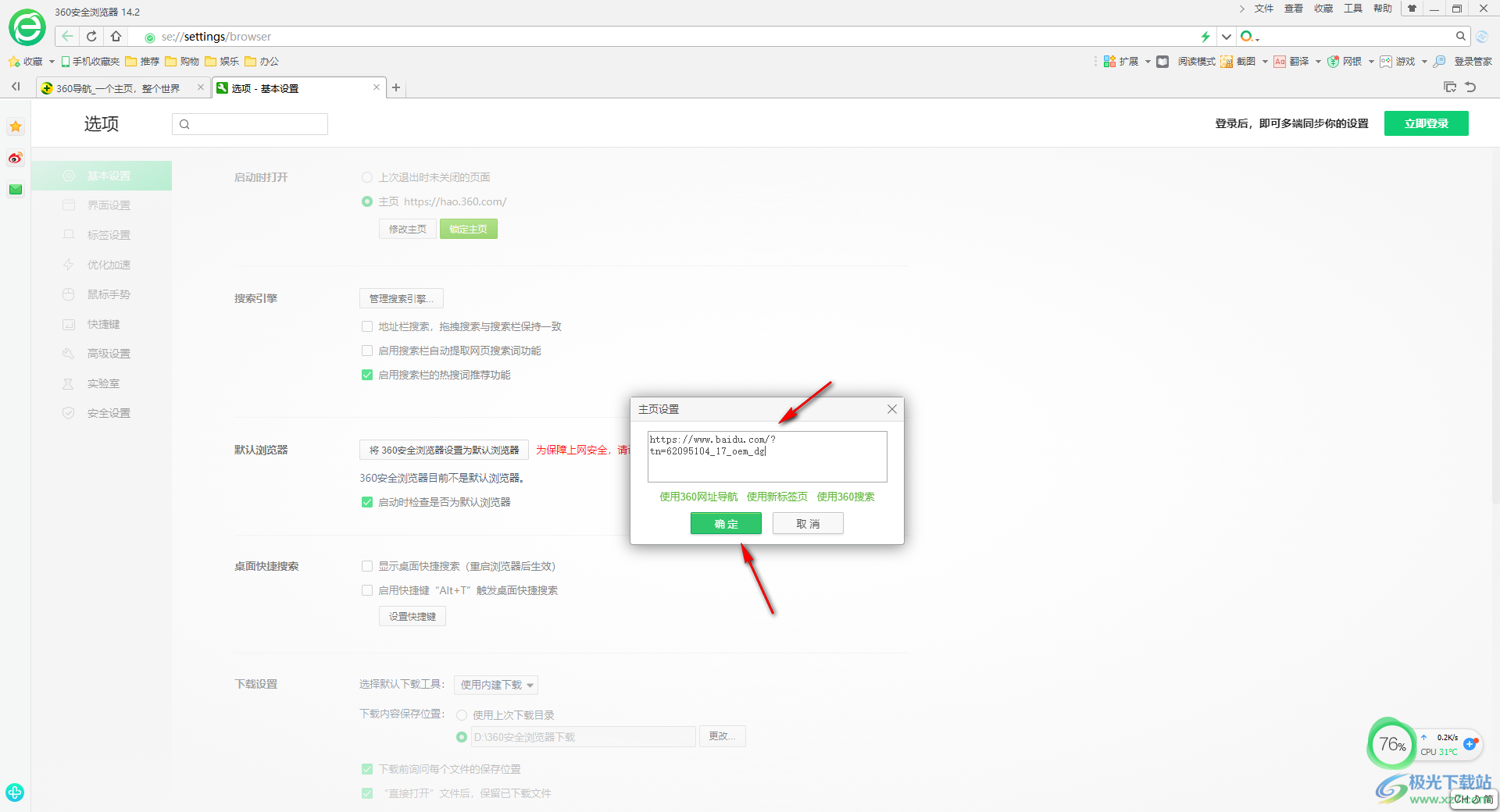
5.如果你担心修改好的主页会被篡改,那么就可以点击【锁定主页】按钮即可。
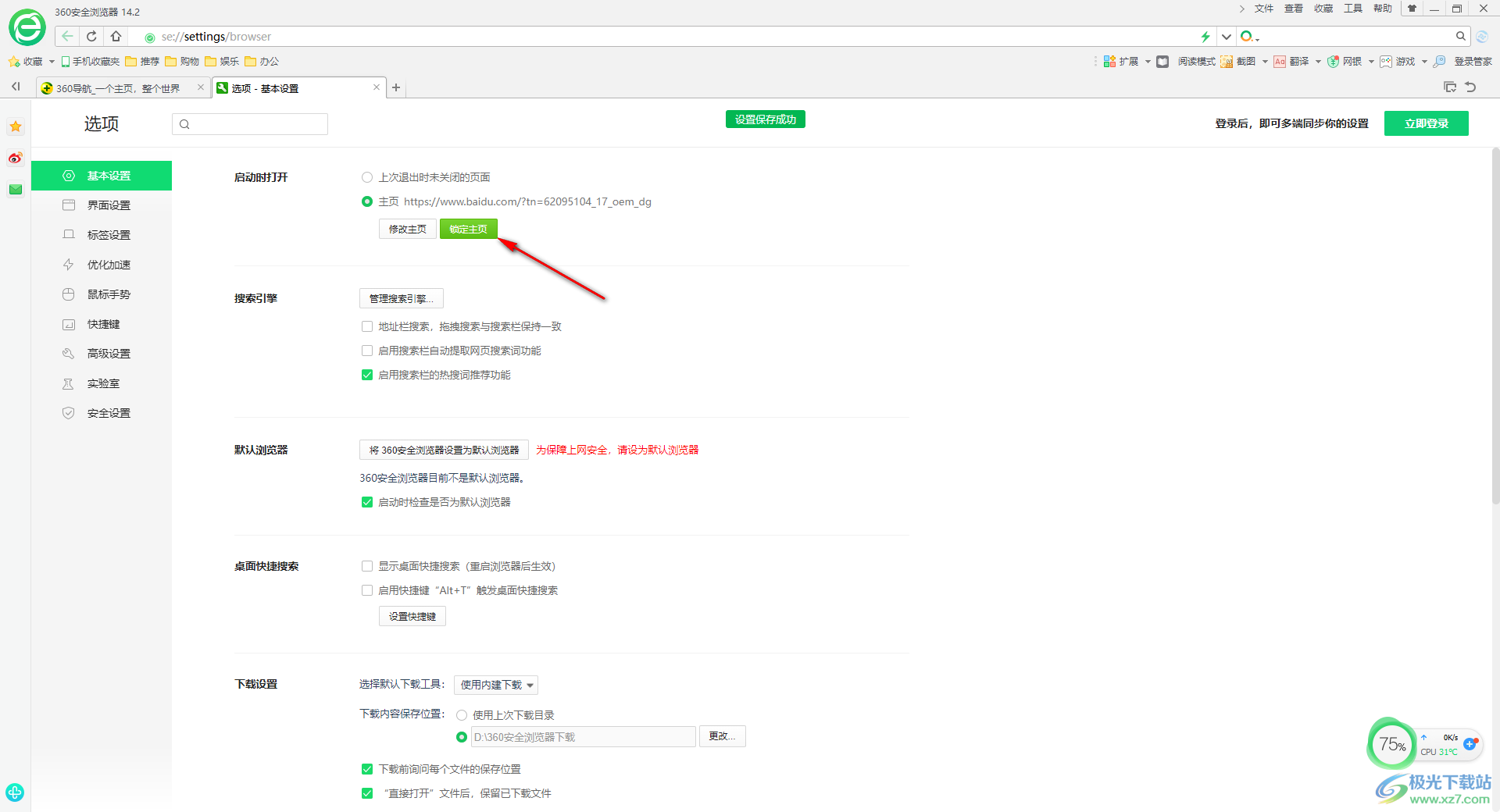
6.最后,我们将浏览器关闭重新启动,之后即可查看到打开的主页面中就是百度主页,如图所示。
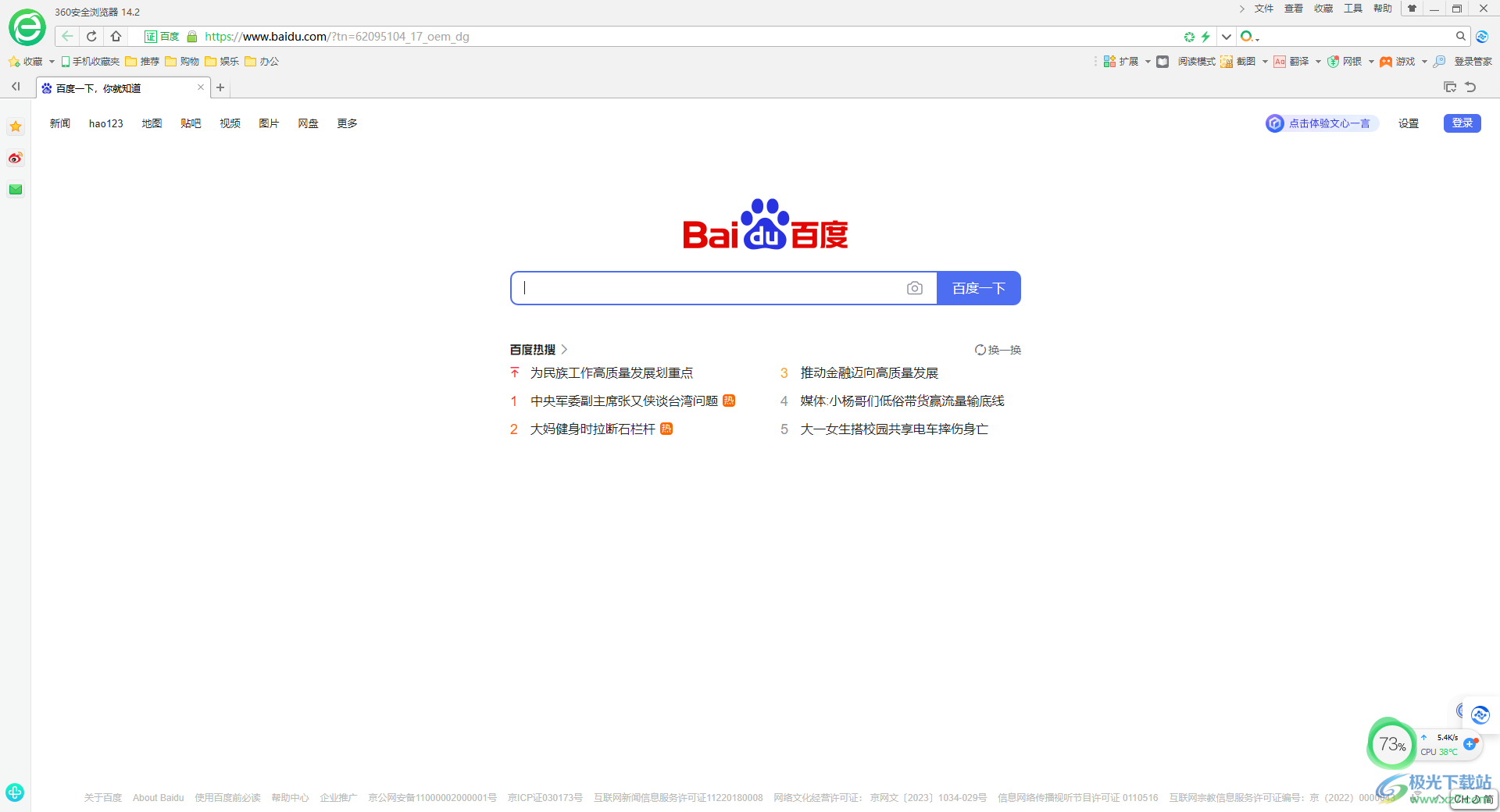
以上就是关于如何使用360安全浏览器设置百度为主页的具体操作方法,当大家都在使用360安全浏览器的时候,想要将主页设置为百度主页,这样方便自己更好的使用百度进行搜索内容,那么就可以按照以上的方法教程进行设置即可,感兴趣的话可以试试。

大小:106 MB版本:v14.2.1058.0 最新版环境:WinAll, WinXP, Win7, Win10
- 进入下载

网友评论